Artikel ini akan menunjukkan kepada Anda langkah demi langkah cara mengatur Windows Live Hotmail di perangkat iOS Anda. Langkah-langkahnya sama untuk iPad, iPhone, dan iPod Touch. Kami dapat menyiapkannya dengan menggunakan Sinkronisasi Aktif (dengan Microsoft Exchange) atau POP3. Dalam tutorial ini kita akan menggunakan Sinkronisasi Aktif.
Mari kita lihat langkah-langkahnya:
Ketuk Pengaturan > Mail, Kontak, Kalender > Menambahkan akun… > Microsoft Exchange
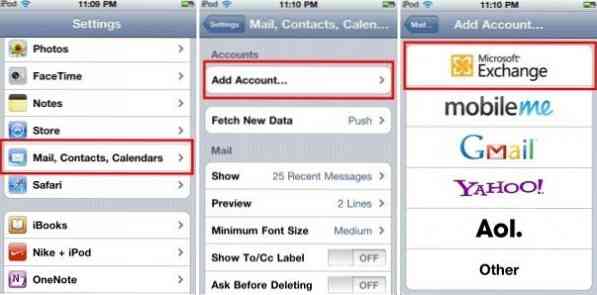
Kemudian masukkan ID Hotmail lengkap Anda di keduanya Surel danBidang nama pengguna. Masukkan kata sandi Anda di Kata sandi bidang. Dalam Deskripsi bidang, masukkan beberapa deskripsi, di sini saya telah memasukkan sebagai Hotmail atau nama relevan apa pun yang Anda inginkan.
Tinggalkan Domain bidang kosong. Ini akan mulai memverifikasi dan mungkin perlu beberapa detik sebelum mendapatkan layar berikutnya (tengah) seperti yang ditunjukkan di bawah ini dengan Server bidang.
Di Server lapangan, masuk saya.hotmail.com dan ketuk Lanjut. Jika semuanya baik-baik saja, Anda akan mendapatkan layar berikutnya dari mana Anda dapat memilih Mail, Kontak, Kalender untuk Disinkronkan.
Keran Menyimpan.
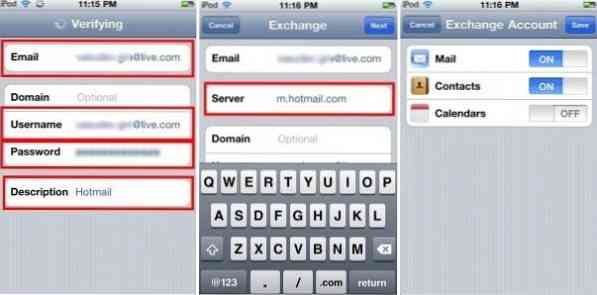
Itu saja!
Sekarang dari layar Beranda Anda dapat mengetuk Surat untuk memeriksa email Anda. Di sini Anda dapat melihat 2 set akun. Salah satu yang baru saja kita atur, yaitu dengan menggunakan Active Sync yang bernama Hotmail. Jadi ketika kami mengetuknya, kami dapat melihat semua folder termasuk yang dibuat pengguna selain dari Kotak Masuk.
Itulah keuntungan menggunakan Sinkronisasi Aktif.

Akun lain ditampilkan sebagai LivePop3 adalah akun Pop3 yang akan kita lihat di artikel lain. Dengan Pop3 Anda hanya dapat melihat Kotak Masuk dan tidak ada folder lain dan tidak ada sinkronisasi.
Jadi menggunakan Sinkronisasi Aktif kami telah menyiapkan Akun Push di mana server email dapat mengirimkan email baru secara otomatis sehingga Anda mendapatkan email secara instan seseorang mengirimnya. Akun Push ini mengharuskan iPad Anda secara berkala menghubungi akun email Anda melalui internet . Anda dapat mematikan akun Push ini jika Anda tidak ingin segera menerima email.
Untuk ini dari Layar Beranda, ketuk Pengaturan > Mail, Kontak, kalender > Mengambil data baru > ketuk Dorong ke OFF dan ketuk opsi di bawah ini dari Ambil sebagai Setiap 15 menit atau Setiap Jam dll.
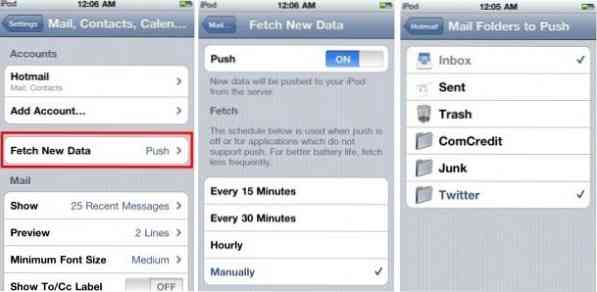
Anda juga dapat menambahkan folder mana pun yang ingin Anda dorong Pengaturan > Mail, Kontak, kalender > Hotmail (atau nama apa pun yang Anda berikan) > Folder Surat untuk Didorong dan centang folder mana pun yang Anda inginkan selain dari Kotak Masukseperti yang ditunjukkan pada tangkapan layar ke-3 di atas.
Harap perhatikan juga bahwa jika Anda mencoba dengan perangkat lama yang memiliki versi sebelum iOS 4 (atau 3 ?) yang hanya mendukung satu akun Sinkronisasi Aktif, pastikan untuk mencadangkan data di perangkat sebelum menyetel akun Hotmail jika Anda memiliki akun email Push lainnya yang sudah disetel.
Pada artikel selanjutnya, kita akan melihat cara mengatur akun Pop3 Hotmail di iPad, iPhone atau iPod Touch.
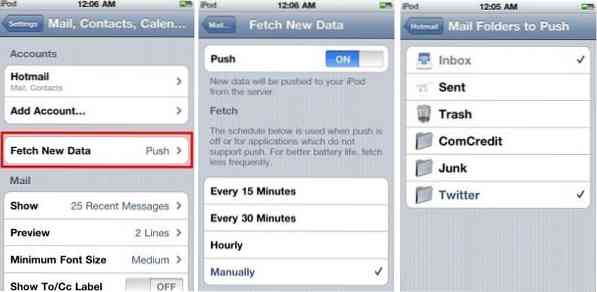
 Phenquestions
Phenquestions


